Con Shazam vinculado a la masiva biblioteca de contenido de Spotify, reproducir pistas de Shazam es perfecto. Otra razón para enlazar su cuenta de Spotify con Shazam es mantener una lista de reproducción de las canciones que ha identificado. A veces, esta función no funciona como se esperaba y la lista de reproducción Spotify My Shazam Tracks no se actualiza correctamente.
Active la opción Agregar automáticamente a Shazam
Primero compruebe que su cuenta de Spotify esté enlazado a Shazam y que la adición automática esté activada:
-
- Inicia Shazam y abra la biblioteca
- Toque el engranaje de Configuración
- Hay que añadir Shazam a Spotify automáticamente

Restablecer la lista de reproducción de Shazam y enlaza con Spotify
Si aún no aparecen nuevos Shazam en My Shazam Tracks automáticamente, restablece el enlace entre Spotify y Shazam. Siga estos pasos para restablecer la lista de reproducción My Shazam Tracks a Spotify y vuelva a conectarse:
-
- Inicia Spotify y vaya a Su biblioteca -> Listas de reproducción -> My Shazam Tracks

-
- Toque el botón de menú (…) situado en la parte superior derecha
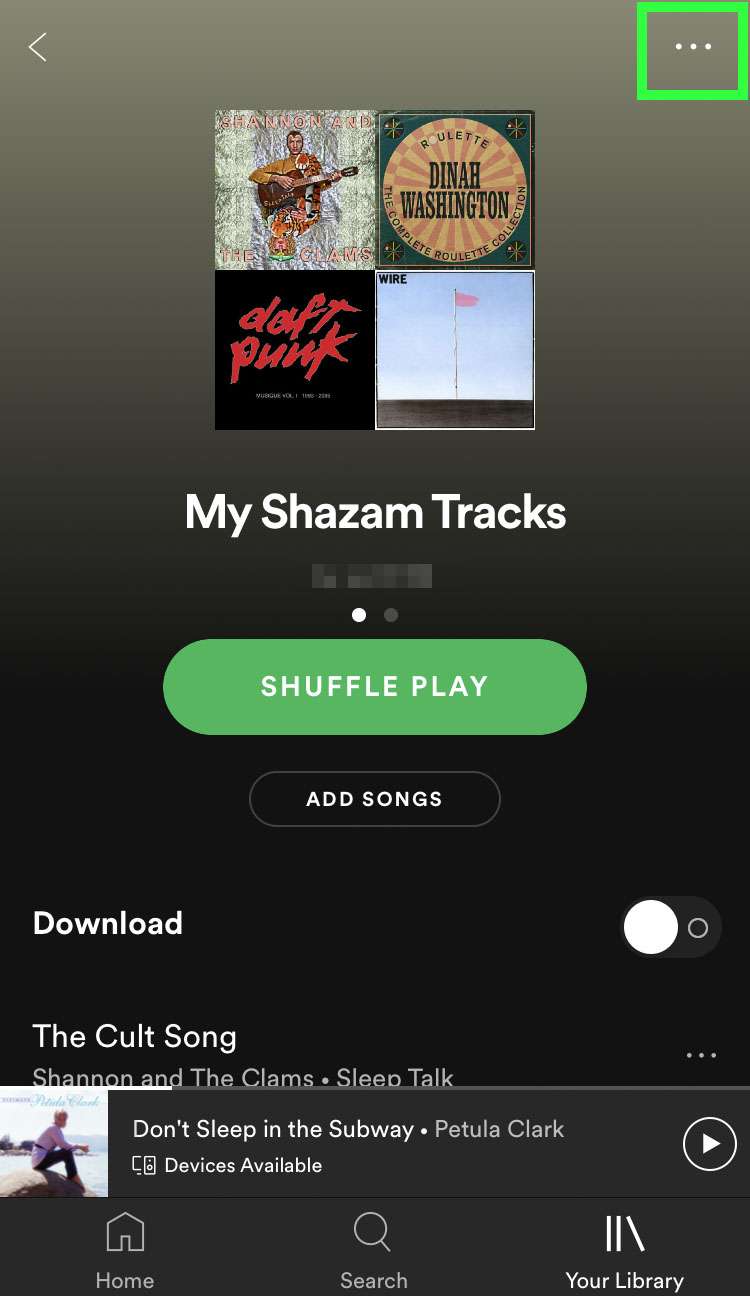
-
- Desplácese hacia abajo y seleccione Eliminar la lista de reproducción

-
- Confirmar tocando Eliminar
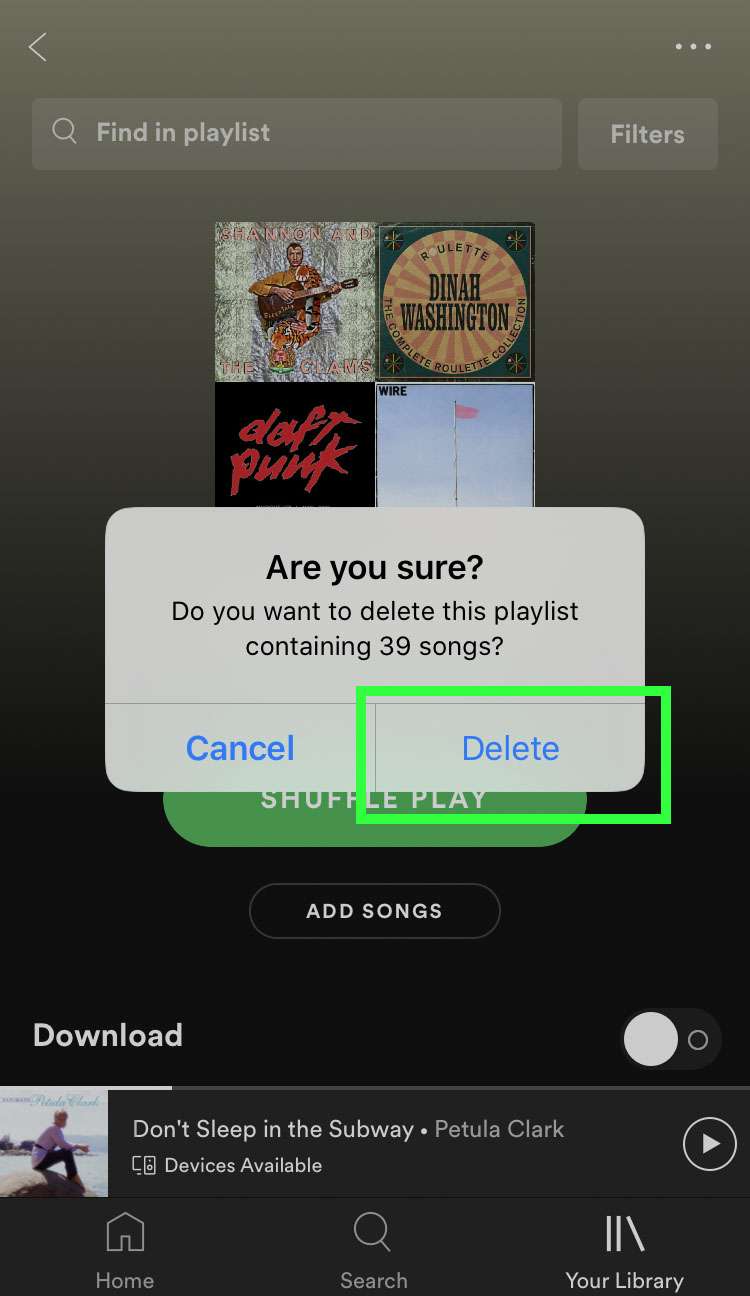
-
- Una vez eliminada la lista de reproducción, abra la aplicación Shazam
- Desconecta Spotify de Shazam y confirma

- Ahora vuelva a enlazar su cuenta de Spotify con Shazam. Asegúrese de activar la adición automática de Shazam en Spotify
- My Shazam Tracks volverá a aparecer en las listas de reproducción de Spotify y actualizará automáticamente con los nuevos Shazam